Schoology sangat memanjakan guru matematika, karena Schoology menyediakan Symbol, Equation dan LaTex dalam penulisan soal maupaun laman.
1). Simbol
Berikut ini contoh-contoh simbol:
∑, ∞, √, ∫, ß
2) Equation
Berikut ini contoh Equation:3) La Tex
Berikut ini contoh La Tex
Equation dan LaTex sebenarnya mempunyai fungsi yang sama. Bedanya Bila Equation sudah terintegrasi dengan Schoology, sehingga penulsannya lebih mudah, sedangkan LaTex masih memerlukan kode yang diambil dari situs yang menyediakan layanan penulisan kode LaTex, misalnya http://www.codecogs.com/latex/eqneditor.php
Bagaimana cara memanfaatkan Symbol, Equation dan La Tex di Schoology? Perhatikan uraian berikut ini!
Misalkan kita membuat page (laman).
1) Pilih Course (mata pelajaran) yang kita ampu!, misalnya Matematika
2) Klik Pages! Selanjutkan klik Add Page. Perhatikan tampilan di bawah ini!
3) Untuk menulis symbol klik icon
yaitu icon yang ditunjuk oleh anak panah pada gambar di atas. Perhatikan tampilan di bawah ini
yaitu icon yang ditunjuk oleh anak panah pada gambar di atas. Perhatikan tampilan di bawah ini
Kemudian pilih Symbol, maka akan muncul seperti tampilan di bawah ini
Setelah itu kita tinggal memilih symbol yang kita mau
4) Untuk menulis Equation, seperti pada langkah 3), namun yang dipilih selanjutnya ada Equation. Perhatikan tampilan berikut:
Setelah itu kita tinggal memilih equation yang kita mau.
5) Untuk menulis kode La Tex, langkahnya sama dengan langkah 3), namun yang kita pilih selanjutnya adalah La Tex. Perhatikan tampilan berikut ini!
Setelah itu kita tinggal memasang kode Latex. Untuk mendapatkan kode Latex kita memerlukan layanan situs lain, yaitu http://www.codecogs.com/latex/eqneditor.php. Misal tulisan  kode La Tex nya adalah \frac{x^2-3x-4}{x-4}=\frac{(x+1)(x-4)}{x-4}=x+1. Kode itu kita dapatkan dari http://www.codecogs.com/latex/eqneditor.php. Ada perbedaan memasang kode LaTex di Edmodo dan di Schoology. Memasang kode LaTex di Edmodo harus ditambahkan kode [math] di awal dan [/math] di akhir, sedangkan di Schoology tidak perlu. Perhatikan gambar di bawah ini!
kode La Tex nya adalah \frac{x^2-3x-4}{x-4}=\frac{(x+1)(x-4)}{x-4}=x+1. Kode itu kita dapatkan dari http://www.codecogs.com/latex/eqneditor.php. Ada perbedaan memasang kode LaTex di Edmodo dan di Schoology. Memasang kode LaTex di Edmodo harus ditambahkan kode [math] di awal dan [/math] di akhir, sedangkan di Schoology tidak perlu. Perhatikan gambar di bawah ini!
Kode Latex itulah (perhatikan sorot warna biru) yang kita pasang di kotak yang tersedia pada Schoology, seperti di bawah ini:
Demikian langkah-langkah untuk memanfaatkan symbol, equation dan Latex di Schoology. Selamat berkreasi dalam pembelajaran online








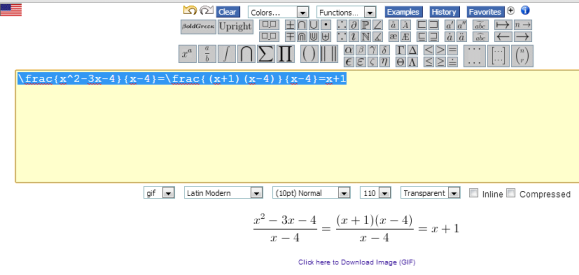

Pak, apakah bisa menuliskan pakai latex di kolom jawaban misalkan pada tipe soal "fill in the blank"? Terimakasih :)
BalasHapus